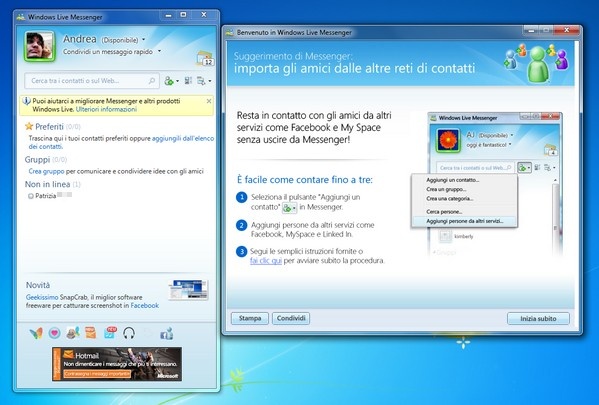
Anche coloro che hanno un rapporto con la tecnologia ridotto all’osso hanno sentito parlare almeno una volta nella vita di Windows Live Messenger. Il programma di messaggistica istantanea prodotto da Microsoft (conosciuto precedentemente come MSN Messenger) è usato ogni giorno da milioni di persone in tutto il mondo per chattare e realizzare videochiamate gratuitamente via Internet. Se anche voi non siete ancora molto pratici di informatica ed avete cominciato da poco ad usare il PC, sappiate che siete capitati nel posto giusto al momento giusto. Difatti, stiamo per scoprire insieme come usare Windows Live Messenger per chattare con i propri amici in tutto il mondo gratuitamente. Non è poi così difficile come potreste temere.
Registrazione e installazione
Per usare Windows Live Messenger è necessario avere un account di Windows Live e/o un indirizzo di posta elettronica Hotmail (che poi sarebbe sempre Microsoft). Se non ne siete ancora in possesso, consultate la nostra guida su come creare un indirizzo Hotmail ed in pochissimi minuti otterrete il vostro account Live gratuito da usare per accedere a Messenger.
Dopo aver creato l’account, potete procedere con il download di Windows Live Messenger che non è disponibile come applicazione singola ma è stato inglobato nel pacchetto di applicazioni gratuite di Microsoft Windows Live Essentials nel quale sono compresi anche Movie Maker, Live Gallery ed atri programmi destinati a comunicazione e multimedia.
Per scaricare Messenger, dovete dunque collegarvi al sito ufficiale di Windows Live Essentials e cliccare sul pulsante Scarica ora per avviare lo scaricamento del software. A programma scaricato, avviate il file wlsetup-web.exe tenendo la connessione Internet attiva e seguite la semplice procedura guidata che vi viene proposta per installare Windows Live Essentials sul computer. Potete scegliere se installare l’intero pacchetto oppure solo Messenger, basta mettere la spunta sui programmi da installare all’inizio del processo.
Come chattare
Una volta terminata l’installazione del software, potete iniziare ad usare Windows Live Messenger richiamandolo dal menu Start > Tutti i programmi di Windows. A questo punto, eseguite l’accesso al servizio usando come nome utente il vostro indirizzo Hotmail creato in precedenza e come password la password di accesso a quest’ultimo.
Visualizzerete una schermata di benvenuto che vi illustrerà le principali funzioni di Windows Live Messenger. Per rompere gli indugi e cominciare a chattare subito con gli amici, dovete aggiungere i loro indirizzi email usati su MSN nella lista dei contatti. Per farlo, cliccate prima sull’icona dell’omino con il simbolo + accanto che si trova in alto a destra e poi sulla voce Aggiungi contatto e seguite le istruzioni su schermo. Al termine della procedura, dovrete aspettare che i vostri amici accettino l’amicizia. Potete anche importare contatti da altri servizi e social network selezionando l’apposita voce dal menu.
Per avviare una conversazione su Messenger, basta fare doppio click sul nome dell’amico da contattare nell’elenco dei contatti. Fate però attenzione ai semaforini collocati accanto ai nominativi: gli amici disponibili a chattare sono quelli con il semaforo verde accanto, quelli con il semaforo rosso sono online ma occupati in altre conversazioni mentre quelli con il semaforo spento sono offline. In questo caso, potrete inviargli solo dei messaggi che leggeranno quando si connetteranno.
Voi potete impostare il vostro stato (disponibile, non al computer, occupato, ecc.) cliccando sul vostro nome nella parte alta della finestra di WLM. Per avviare una videochiamata tramite webcam, dovete invece aprire la finestra di chat con un amico e cliccare sull’icona della telecamera che si trova in basso.
Cancellare un account
Dopo aver provato Windows Live Messenger siete rimasti delusi e volete cancellarvi dal servizio. Seguite la nostra guida su come cancellarsi da MSN ed in pochissimi minuti eliminerete per sempre il vostro profilo da Live Messenger.
